在Windows上如何正确使用万兴PDF的注释功能?
由于目前使用PDF文件的频率越来越高,PDF在我们的工作学习中扮演着极其重要的角色。那么对PDF编辑与添加注释大家是否有了解过?
由于目前使用PDF文件的频率越来越高,PDF在我们的工作学习中扮演着极其重要的角色。那么对PDF编辑与添加注释大家是否有了解过?编辑与加注释是不同的,PDF编辑文件是对内容进行编辑修改,能够修改原文件中的内容;而添加注释则是在原文件上添加备注,对文件中的重点文字添加下划线等标记。其实使用PDF编辑工具的注释功能并不困难,但如果您没有遇到专业的编辑工具,这将会耗费您大量的时间。若您要为PDF文件添加注释时,万兴 PDF专家将是个不错的选择。那么如何正确使用万兴PDF的注释功能呢?让我们一起使用万兴PDF这款软件进行编辑吧!具体操作步骤如下。
开始准备工作:
首先我们在电脑上下载并安装万兴PDF,这款PDF编辑工具不仅界面简洁,轻松审阅PDF文档,还能对PDF文档进行任意编辑修改,且不改变其原格式和排版。也可对PDF文档进行审阅和评论、注释。所有功能操作都极其简单,如同Word一样的操作界面,让您无需改变原操作习惯,易上手。同时以极低的转换错误率深受广大用户喜爱。
步骤1下载并打开万兴PDF
进入主界面后,点击下方“打开文件”功能模块,打开我们需要进行添加页码的PDF文件,选中并打开即可。
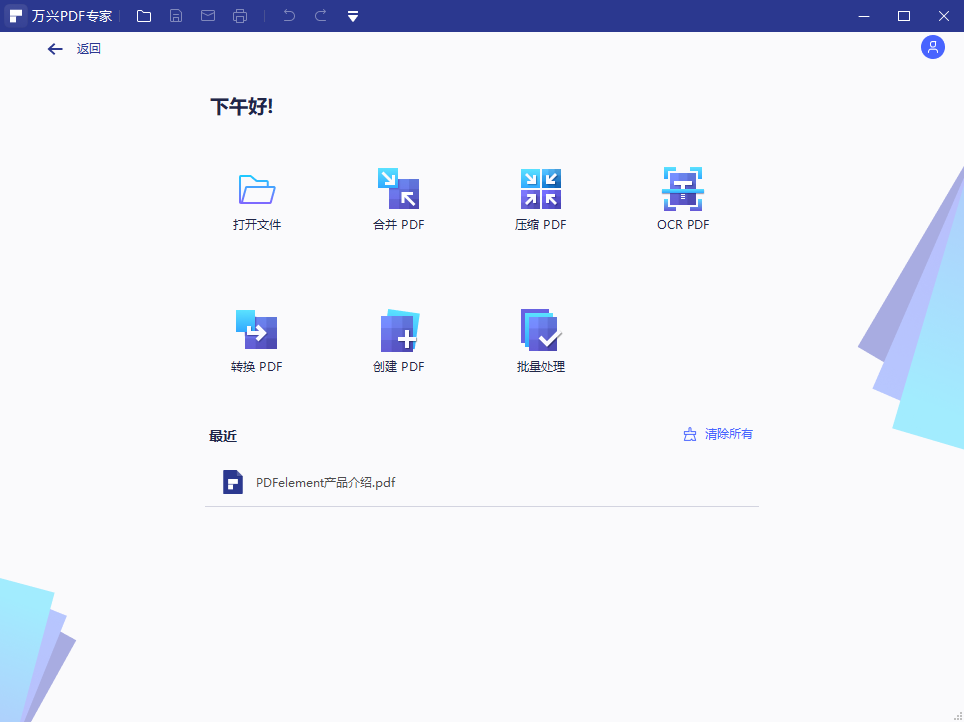
步骤3打开“注释”功能
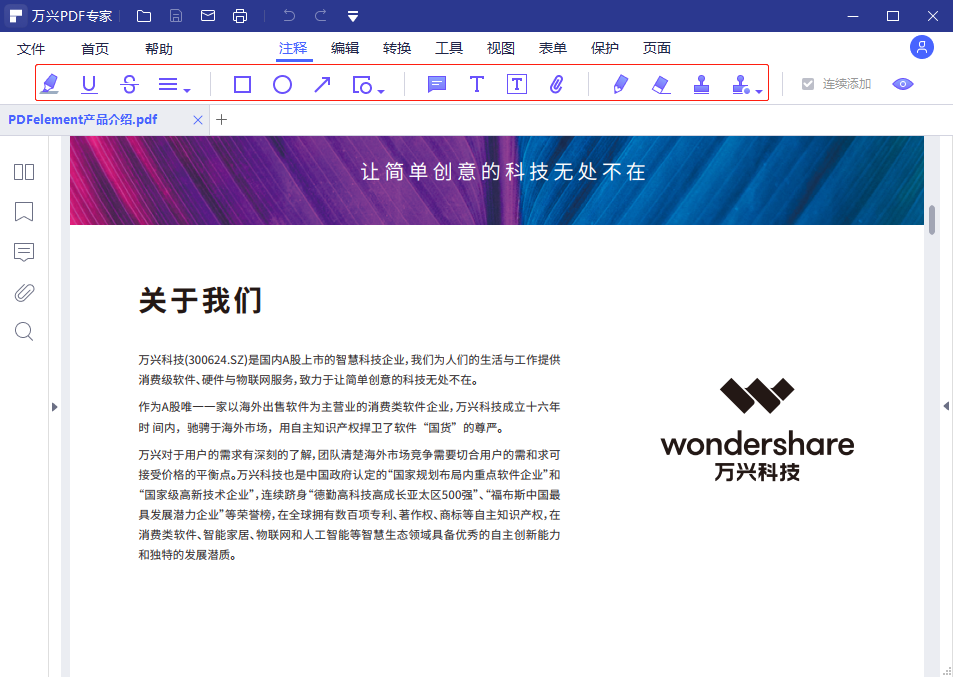
在主界面的上方找到并打开“注释”功能模块,可以看到,万兴PDF提供了高亮、删除线、下划线等注释功能。
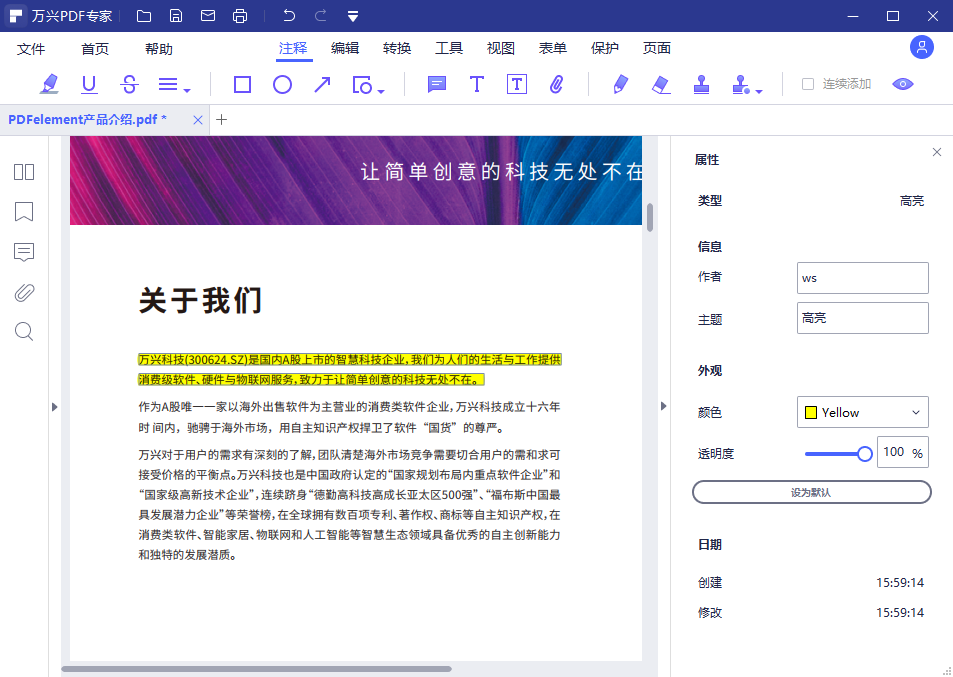
“文本注释”包括高亮、删除线、下划线、波浪线和插入注释工具,主要适用于对较少文本内容的标注和解释。
而其他的功能分别是“铅笔”和“橡皮擦”。铅笔注释给了我们更大的自由,我们可以根据需要自由发挥,直线、波浪线、删除线、矩形、云形等都可以画出来,而橡皮擦则可以把画错的铅笔注释擦掉。同样,在属性对话框中,我们可以设置作者、颜色、厚度和不透明度。同时也包括插入便签注释、添加一行文本、添加文本标注、插入文本框、高亮区域。该类注释主要适用于对文本内容进行较为详细的补充说明。
在Windows上如何正确使用PDF文档的注释功能——万兴PDF
当您需要使用注释功能时,您最好使用万兴PDF。万兴PDF不仅操作步骤极其简单,而且让每一个用户都能快速的完成对PDF文件的编辑。同时万兴PDF可以让你在线下完成所有PDF编辑,它还可以组合PDF文件,从不同的文件格式创建PDF文件,创建交互式PDF表单,填写PDF表单和保护PDF文件的密码。您还可以轻松的编辑部分的PDF,书签,注释文本,编辑文本,图像,对象和页面,并且可以删除、替换和新建页面或重新排列它们。万兴PDF还配备了OCR技术,可以对扫描PDF文件并进行编辑。让每一位用户用的舒心,放心。万兴PDF也为每一位用户提供高质量和十分安全的环境。让万兴PDF成为广大用户首选的PDF编辑工具。整个程序看起来十分大气简约,操作易上手。


